[ホーム]画面
操作パネルの  を押したときに表示される画面です。
を押したときに表示される画面です。
画面には、機能や設定のボタンが表示されます。画面の[ ]または[
]または[ ]を押すと、表示されている機能や設定のボタンが切り替わります。これらのボタンを押すと、機能を実行したり設定を変更したりできます。
]を押すと、表示されている機能や設定のボタンが切り替わります。これらのボタンを押すと、機能を実行したり設定を変更したりできます。
ボタンの配置を変更することもできます。[ホーム]画面をカスタマイズする
 を押したときに表示される画面です。
を押したときに表示される画面です。画面には、機能や設定のボタンが表示されます。画面の[
 ]または[
]または[ ]を押すと、表示されている機能や設定のボタンが切り替わります。これらのボタンを押すと、機能を実行したり設定を変更したりできます。
]を押すと、表示されている機能や設定のボタンが切り替わります。これらのボタンを押すと、機能を実行したり設定を変更したりできます。ボタンの配置を変更することもできます。[ホーム]画面をカスタマイズする
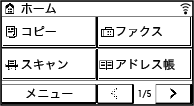
本機の状況に関する項目
[ ]
]
無線LANに接続しているときは[ ]が表示されます。
]が表示されます。
 ]
]無線LANに接続しているときは[
 ]が表示されます。
]が表示されます。[ ]
]
お知らせがあるときに[ ]が表示されます。このアイコンを押すと、お知らせの内容が確認できます。
]が表示されます。このアイコンを押すと、お知らせの内容が確認できます。
 ]
]お知らせがあるときに[
 ]が表示されます。このアイコンを押すと、お知らせの内容が確認できます。
]が表示されます。このアイコンを押すと、お知らせの内容が確認できます。機能や設定のボタン
 | ||
 | ||
 | ||
 | ||
 | ||
 | ||
 | [スキャン -> PC1]/[スキャン -> PC2] 登録したスキャンの設定を呼び出します。ショートカットキーからスキャンする - パソコンに保存 | |
 | [用紙節約] 用紙を節約できるコピー設定を呼び出します。用紙を節約してコピーする | |
 | ||
 | ||
 | [ワンタッチ1]~[ワンタッチ4] ファクスやメール送信するときの宛先を登録します。 | |
 | [短縮ダイヤル] アドレス帳に宛先を登録した際に割り当てられた3 桁の番号を入力して、送信機能を呼び出すことができます。 | |
 | ||
 | ||
 | ||
 |